一分四功分器 仿真案例精编版
一个的威尔金森功一分四功分器精选全文
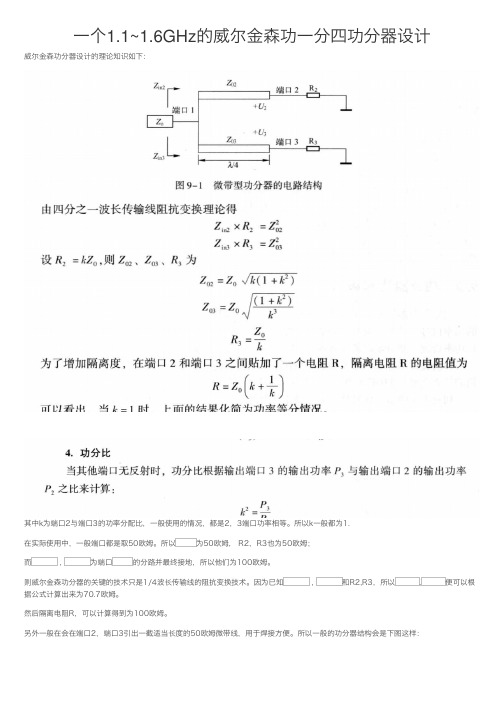
⼀个1.1~1.6GHz的威尔⾦森功⼀分四功分器设计威尔⾦森功分器设计的理论知识如下:其中k为端⼝2与端⼝3的功率分配⽐,⼀般使⽤的情况,都是2,3端⼝功率相等。
所以k⼀般都为1.在实际使⽤中,⼀般端⼝都是取50欧姆。
所以为50欧姆, R2,R3也为50欧姆;⽽ , 为端⼝的分路并最终接地,所以他们为100欧姆。
则威尔⾦森功分器的关键的技术只是1/4波长传输线的阻抗变换技术。
因为已知 , 和R2,R3,所以,便可以根据公式计算出来为70.7欧姆。
然后隔离电阻R,可以计算得到为100欧姆。
另外⼀般在会在端⼝2,端⼝3引出⼀截适当长度的50欧姆微带线,⽤于焊接⽅便。
所以⼀般的功分器结构会是下图这样:设计步骤:1.选择相应的pcb,得到其厚度,介电常数,正切损耗⾓等参数。
2.使⽤ADS的line-cal软件,计算中⼼频率1.414GHz的50欧姆阻抗时,70.7欧姆阻抗时的宽度W1, 和W2 。
以及计算70.7欧姆,电⽓长度为90度(1/4波长)时对应的微带线长度。
这样使⽤这些数据便可以设计相应的⼀分⼆功分器了。
⼀分四功分器则在原来⼀分⼆的功分器基础上复制到输出端即可。
另外在布线的时候,需要注意线条的间距,不宜过近导致发⽣耦合问题。
建议每条微带线间应有2倍线宽或2倍板⼦厚度及以上的距离。
最后得到PCB图形如下:其性能在4个输出端⼝是⼀样的,所以这⾥只展⽰2端⼝如下:可以看出其每个端⼝的回损都有在-10以下,隔离度都在在-15dB以下。
传输损耗S21为6.6 。
性能说不好很好,但也能⽤。
另外其每个端⼝相位平衡度都重合,其⽤作合路器的时候,性能还算ok。
1-3ghz超宽带一分四威尔金森功分器设计的
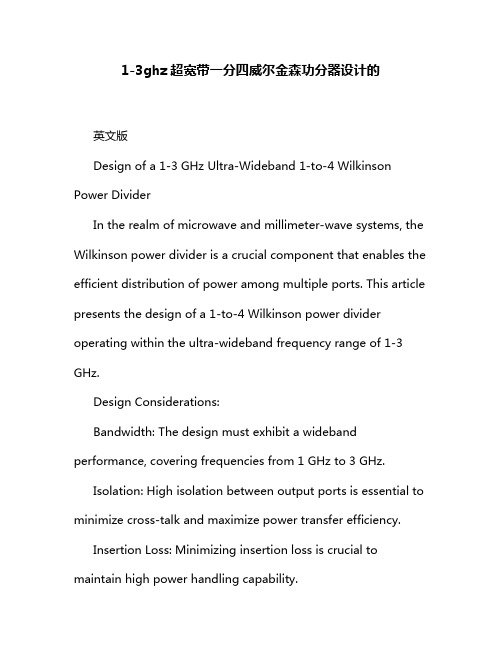
1-3ghz超宽带一分四威尔金森功分器设计的英文版Design of a 1-3 GHz Ultra-Wideband 1-to-4 Wilkinson Power DividerIn the realm of microwave and millimeter-wave systems, the Wilkinson power divider is a crucial component that enables the efficient distribution of power among multiple ports. This article presents the design of a 1-to-4 Wilkinson power divider operating within the ultra-wideband frequency range of 1-3 GHz.Design Considerations:Bandwidth: The design must exhibit a wideband performance, covering frequencies from 1 GHz to 3 GHz.Isolation: High isolation between output ports is essential to minimize cross-talk and maximize power transfer efficiency.Insertion Loss: Minimizing insertion loss is crucial to maintain high power handling capability.Matching: Good impedance matching is necessary to avoid reflections and maximize power transfer.Design Approach:The Wilkinson power divider is based on the concept of quarter-wavelength transformers, which are used to match impedances and provide isolation between ports. The design involves careful consideration of the transformer's impedance, physical dimensions, and material selection.The transformer's impedance is chosen to match the characteristic impedance of the transmission line, ensuring maximum power transfer. The physical dimensions of the transformer are optimized for the desired frequency range, ensuring broadband performance. The selection of high-quality microwave materials, such as low-loss dielectrics and conductors, is essential to minimize insertion loss and maximize power handling.Results:The designed 1-to-4 Wilkinson power divider exhibits excellent performance within the 1-3 GHz frequency range. It demonstrates high isolation between output ports, low insertion loss, and good impedance matching. This design is suitable for use in microwave and millimeter-wave systems requiring efficient power distribution over a wideband frequency range.中文版1-3 GHz超宽带一分四威尔金森功分器设计在微波和毫米波系统中,威尔金森功分器是一个关键组件,它能够将功率有效地分配给多个端口。
一分四功分器的设计与仿真
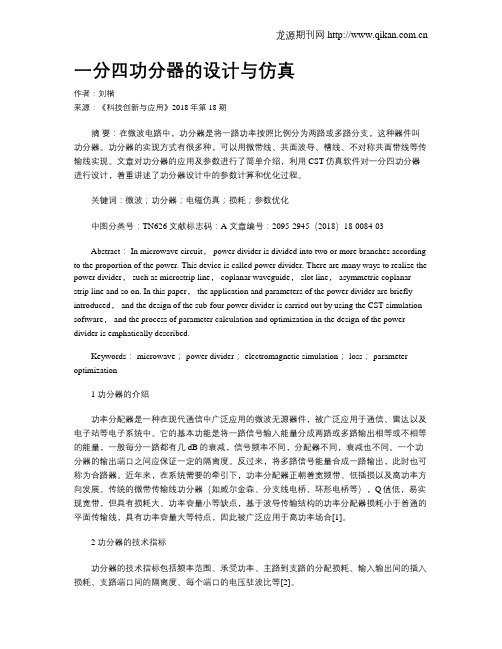
一分四功分器的设计与仿真作者:刘楷来源:《科技创新与应用》2018年第18期摘要:在微波电路中,功分器是将一路功率按照比例分为两路或多路分支,这种器件叫功分器。
功分器的实现方式有很多种,可以用微带线、共面波导、槽线、不对称共面带线等传输线实现。
文章对功分器的应用及参数进行了简单介绍,利用CST仿真软件对一分四功分器进行设计,着重讲述了功分器设计中的参数计算和优化过程。
关键词:微波;功分器;电磁仿真;损耗;参数优化中图分类号:TN626 文献标志码:A 文章编号:2095-2945(2018)18-0084-03Abstract: In microwave circuit, power divider is divided into two or more branches according to the proportion of the power. This device is called power divider. There are many ways to realize the power divider, such as microstrip line, coplanar waveguide, slot line, asymmetric coplanar strip line and so on. In this paper, the application and parameters of the power divider are briefly introduced, and the design of the sub-four power divider is carried out by using the CST simulation software, and the process of parameter calculation and optimization in the design of the power divider is emphatically described.Keywords: microwave; power divider; electromagnetic simulation; loss; parameter optimization1 功分器的介绍功率分配器是一种在现代通信中广泛应用的微波无源器件,被广泛应用于通信、雷达以及电子站等电子系统中。
带状线宽带Wilkinson一分四功分器的设计
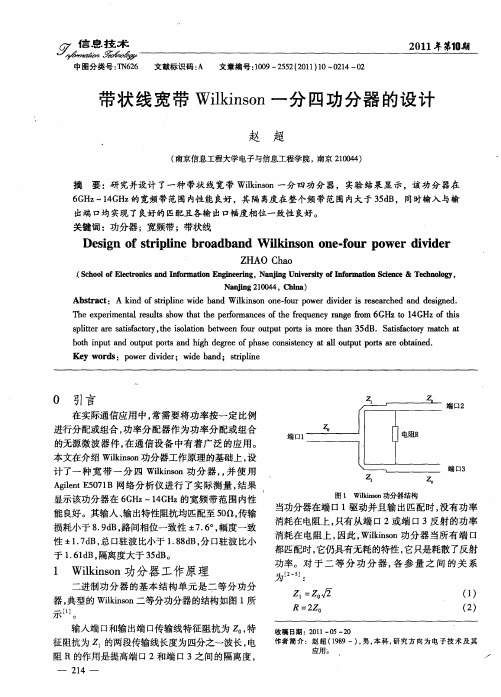
W ln n oeDv e J.E ETas fno io a ho i io wr idr ]IE r ai s Mc wv Te- k s P i [ n co n r e
r n eh ius2 0 ,4( ) 2 8— 8 . ya dTc nq e,0 6 5 1 :7 24
2 2 电路 的设计 .
图 3 功分器实物
表 1 功分器测试结果
本文设计的一分 四功分器要求能将输入功率四
测试指标 传输损耗
总 口驻波
测试结果
等分输出并且传输损耗尽可能小 , 各输 出口间具有
较高隔离度, 同时各端 口须匹配至 51, 0 其拓扑结构 1
如图 2 所示 , 其基本结构单元为三个二等分 Wi i ln k. Sl O 功分器 , i 由于单节阻抗变换器 的工作带宽为窄
[ ]韩淑萍 , 2 李铭祥. 高隔离度 一分三功 分器的设 计[ ] 上 海大学 J. 学报 : 自然科学版 , 0 ( )5 9 5 0 2 46 : —6. 0 5 [ ]S s h , i p u , ad d , . ul ad B h e 3 ra i Vmnh n B n ue K ca A D a bn d r itt S S j t 1 3 T e
2 1 牟第 0 0 1 1期
中图分类号 :N 2 T 66 文献标识码 : A 文章编 号 :09— 52【0 1 1 0 1 0 10 2 5 2 1 )0— 24— 2
带状 线 宽 带 Wi isn一分 四功 分 器 的设计 l no k
赵 超
( 南京信息工程大学 电子与信息工 程学 院, 南京 204 ) 104
[]清华大学《 1 微带 电路> 编写组. 微带电路 [ ] 北京 : 民邮电出 M. 人
实验04:功分器(Power Divider)
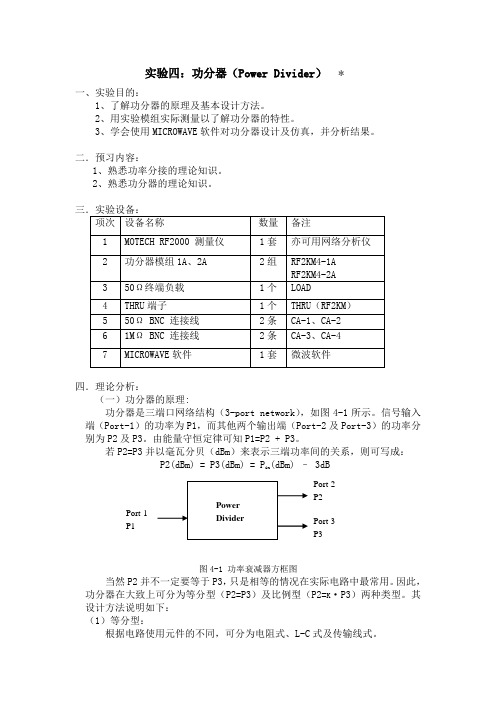
实验四:功分器(Power Divider ) *一、实验目的:1、了解功分器的原理及基本设计方法。
2、用实验模组实际测量以了解功分器的特性。
3、学会使用MICROWAVE 软件对功分器设计及仿真,并分析结果。
二.预习内容:1、熟悉功率分接的理论知识。
2、熟悉功分器的理论知识。
四.理论分析:(一)功分器的原理:功分器是三端口网络结构(3-port network ),如图4-1所示。
信号输入端(Port-1)的功率为P1,而其他两个输出端(Port-2及Port-3)的功率分别为P2及P3。
由能量守恒定律可知P1=P2 + P3。
若P2=P3并以毫瓦分贝(dBm )来表示三端功率间的关系,则可写成: P2(dBm) = P3(dBm) = P in (dBm) – 3dB图4-1 功率衰减器方框图当然P2并不一定要等于P3,只是相等的情况在实际电路中最常用。
因此,功分器在大致上可分为等分型(P2=P3)及比例型(P2=K ·P3)两种类型。
其设计方法说明如下: (1)等分型:根据电路使用元件的不同,可分为电阻式、L-C 式及传输线式。
Port-1 P1 Port-3 P3Port-2P2A. 电阻式:此类电路仅利用电阻设计。
按结构可分成Δ形,Y 形,如图4-2(a)(b)所示。
图4-1(a)Δ形电阻式等功分器 图(b )Y 形电阻式等功分器其中Zo 就是电路特性阻抗(Characteristic Impedance ),在高频电路中,在不同的使用频段,电路中的特性阻抗不相同。
在本实验中,皆以50Ω为例。
此型电路的优点是频宽大、布线面积小、及设计简单,而缺点是功率衰减较大(6dB )。
理论推导如下: V0 = · ·V1 = ·V1 V 2 = V3 = ·V0∴V 2 = V1→20·log[ ]= -6dBB. L-C 式此类电路可利用电感及电容进行设计。
设计仿真微带功分器

实验 设计仿真微带功分器一、 实验目的:1. 掌握微带功分器的原理;2.掌握用VOLTAIRE 仿真、优化线性电路;二、 实验原理:功分器是一种功率分配元件,它是将输入功率分成相等或不相等的几路功率,当然也可以将几路功率合成,而成为功率合成元件。
在电路中常用到微带功分器,其基本原理和设计公式如下:页 1图2.1 二路功分器的原理图图2.1是二路功分器的原理图。
图中输入线的特性组抗为0Z ,两路分支线的特性阻抗分别为Z 02和Z 03,线长为0e λ/4 , 0e λ/4为中心频率时的带内波长。
图中2,3R R 为负载阻抗,R 为隔离阻抗。
对功分器的要求是:两输出口2和3的功率按一定比例分配,并且两口之间相互隔离,当两口接匹配负载时,1口无反射。
下面根据上述要求,确定Z 02 、Z 03、R 2、R 3及R 的计算公式。
设2口、3口的输出功率分别为P2、P3 ,对应的电压为V2、V3 .根据对功分器的要求,则有: P 3=K 2P 2|V 3|2/R 3=K 2|V 2|2/R 2式中K 为比例系数。
为了使在正常工作时,隔离电阻R 上不流过电流,则应 V 3=V 2 于是得 R 2=K 2R 3 若取 R 2=KZ 0 则 R 3=Z 0/K因为分支线长为λe0/4,故在1口处的输入阻抗为: Z in2=Z 022/R 2 Z in3=Z 032/R 3为使1口无反射,则两分支线在1处的总输入阻抗应等于引出线的0Z ,即 Y 0=1/Z 0=R 2/Z 022+R 3/Z 032 若电路无损耗,则|V 1|2/Z in3=k 2|V 1|2/Z in2 式中V1为1口处的电压 所以 Z in =K 2Z 03Z 02=Z 0[(1+K 2)/K 3]0.5 Z 03=Z 0[(1+K 2)K]0.5下面确定隔离电阻R 的计算式。
跨接在端口2、3间的电阻R ,是为了得到2、3口之间互相隔离得作用。
当信号1口输入,2、3口接负载电阻 时,2、3两口等电位,故电阻R 没有电流流过,相当于R 不起作用;而当2口或3口得外接负载不等于R2或R3时,负载有反射,这时为使2、3两端口彼此隔离,R 必有确定的值,经计算R=Z 0(1+K 2)/K 。
一分四功分器 仿真案例
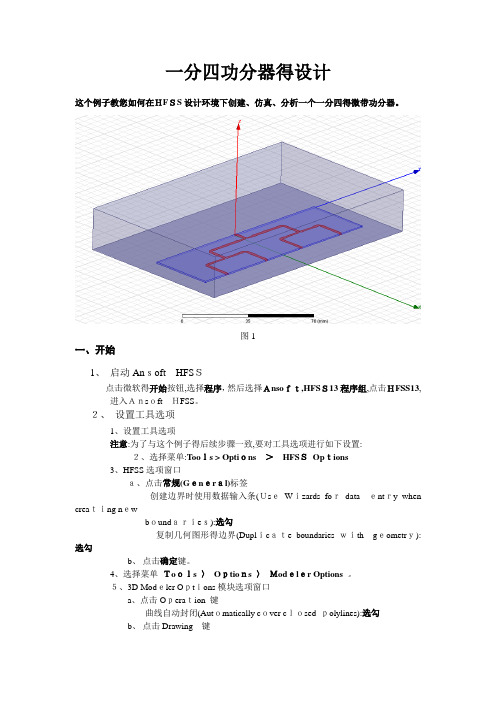
dX:92、5, dY:140, dZ:0、79,点击Enter键。
2、 设置名称
3)在性质(Properties)窗口选择属性(Attribute)。
4)在名称(Name)处输入:GND
5)在透明度(Transparent)选择0、6
6)点击确定。
3
选择菜单:View〉FitAll〉AllViews。或者按住CTRL+D键。如图7所示
一分四功分器得设计
这个例子教您如何在HFSS设计环境下创建、仿真、分析一个一分四得微带功分器。
图1
一、开始
点击微软得开始按钮,选择程序,然后选择Ansoft,HFSS13程序组,点击HFSS13,
进入AnsoftHFSS。
1、设置工具选项
注意:为了与这个例子得后续步骤一致,要对工具选项进行如下设置:
选择菜单:View〉 Fit All〉All Views
5
1)选择菜单:Draw〉 Rectangle
2)在坐标输入区输入矩形位置
X:20、178,Y:28、3881,Z:0、79,按Enter键
在坐标输入区属土矩形得对角:
dX:1、4,dY:11,dZ:0、0,按Enter键
3)设置名称
在属性(Properties)窗口选择特性(Attribute)键
3)设置名称
在属性(Properties)窗口选择特性(Attribute)键
在名称处输入:Patch2
点击确定键
4)优化视角
选择菜单:View〉FitAll〉AllViews
3
1)选择菜单:Draw〉Rectangle
2)在坐标输入区输入矩形位置
X:6、98,Y:5、3981, Z:0、79,按Enter键
一分四功分器的设计与仿真
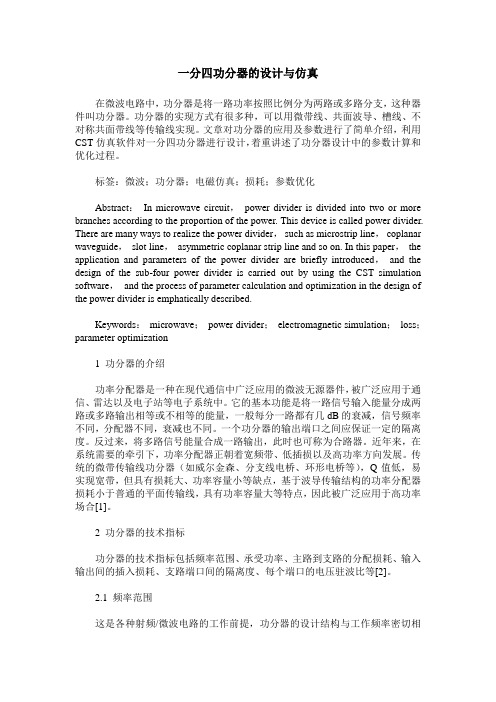
一分四功分器的设计与仿真在微波电路中,功分器是将一路功率按照比例分为两路或多路分支,这种器件叫功分器。
功分器的实现方式有很多种,可以用微带线、共面波导、槽线、不对称共面带线等传输线实现。
文章对功分器的应用及参数进行了简单介绍,利用CST仿真软件对一分四功分器进行设计,着重讲述了功分器设计中的参数计算和优化过程。
标签:微波;功分器;电磁仿真;损耗;参数优化Abstract:In microwave circuit,power divider is divided into two or more branches according to the proportion of the power. This device is called power divider. There are many ways to realize the power divider,such as microstrip line,coplanar waveguide,slot line,asymmetric coplanar strip line and so on. In this paper,the application and parameters of the power divider are briefly introduced,and the design of the sub-four power divider is carried out by using the CST simulation software,and the process of parameter calculation and optimization in the design of the power divider is emphatically described.Keywords:microwave;power divider;electromagnetic simulation;loss;parameter optimization1 功分器的介绍功率分配器是一种在现代通信中广泛应用的微波无源器件,被广泛应用于通信、雷达以及电子站等电子系统中。
- 1、下载文档前请自行甄别文档内容的完整性,平台不提供额外的编辑、内容补充、找答案等附加服务。
- 2、"仅部分预览"的文档,不可在线预览部分如存在完整性等问题,可反馈申请退款(可完整预览的文档不适用该条件!)。
- 3、如文档侵犯您的权益,请联系客服反馈,我们会尽快为您处理(人工客服工作时间:9:00-18:30)。
一分四功分器的设计这个例子教你如何在HFSS设计环境下创建、仿真、分析一个一分四的微带功分器。
图1一、开始1. 启动Ansoft HFSS点击微软的开始按钮,选择程序,然后选择Ansoft,HFSS13程序组,点击HFSS13,进入Ansoft HFSS。
2. 设置工具选项1、设置工具选项注意:为了与这个例子的后续步骤一致,要对工具选项进行如下设置:2、选择菜单:Tools > Options > HFSS Options3、HFSS选项窗口a、点击常规(General)标签创建边界时使用数据输入条(Use Wizards for data entry when creating newboundaries):选勾复制几何图形的边界(Duplicate boundaries with geometry):选勾b、点击确定键。
4、选择菜单Tools 〉Options 〉Modeler Options 。
5、3D Modeler Options模块选项窗口a、点击Operation 键曲线自动封闭(Automatically cover closed polylines):选勾b、点击Drawing 键新的原始模型编辑属性(Edit property of new primitives):选勾c、点击确定。
3. 打开新工程1、在HFSS窗口,点击工具条上的,或者选择菜单File > New 。
2、从Project菜单选择Insert HFSS Design。
图24. 设置求解类型1. 选择菜单HFSS 〉Solution Type。
2. Solution Type窗口:1)选择模式驱动(Driven Modal)2)点击OK按钮。
图3二、建立3D模型1. 设置模型单位1. 选择菜单Modeler 〉Units 。
2. 设置单位:a. 选择单位毫米(mm)b. 点击确定2. 设置默认材料1. 在3D模型材料工具栏,选择Select。
图42. 选择定义窗口:a. 在通过名称区域输入Taconic TLX (tm)。
b. 点击确定。
图53. 创建衬底1. 创建衬底1)选择菜单Draw 〉Box 。
在坐标输入区域,输入长方体的位置X: 0.0 , Y: -60,Z: 0.0,点击Enter键。
坐标输入区域,输入长方体的对角位置dX: 37,dY: 120,dZ: 0.79,点击Enter键。
2) 设置名称在性质(Properties)窗口点击Box1选择属性(Attribute)。
在名称(Name )处输入:Sub1在透明度(Transparent)选择0.6点击确定。
2. 优化视角选择菜单:View 〉Fit All 〉All Views。
或者按住CTRL+D 键。
如图6所示图6三、.创建无限接地板1. 创建无限接地板1)选择菜单Draw 〉Rectangle2)在坐标输入区域,输入矩形位置:X: -30, Y: -72, Z: 0.0, 点击Enter键。
在坐标输入区域,输入矩形对角位置:dX: 92.5, dY: 140, dZ: 0.79, 点击Enter键。
2. 设置名称3)在性质(Properties)窗口选择属性(Attribute)。
4)在名称(Name )处输入:GND5)在透明度(Transparent)选择0.66)点击确定。
3. 优化视角选择菜单:View 〉Fit All 〉All Views。
或者按住CTRL+D 键。
如图7所示图74. 给无限接地板设置理想电场边界1)选择路径:a. 选择菜单Edit 〉Select 〉By Name。
b. 选择物体对话框:选择物体名称:GND .点击OK按钮。
2 ) 设置理想电场边界a. 选择菜单HFSS > Boundaries > Assign > Perfect Eb. 理想电场窗口a) 名称:PerfE_GNDb) 无限接地板(Infine Ground Plane )选勾c) 点击OK四、创建贴片1. 创建贴片11)选择菜单:Draw 〉Rectangle2)在坐标输入区输入矩形位置X: 0.0, Y: -1.099, Z: 0.79, 按Enter键在坐标输入区属土矩形的对角:dX: 7.479, dY: 2.198, dZ: 0.0, 按Enter键3)设置名称在属性(Properties)窗口选择特性(Attribute)键在名称处输入:Patch1点击确定键4)优化视角选择菜单:View 〉Fit All 〉All Views2. 创建贴片21)选择菜单:Draw 〉Rectangle2)在坐标输入区输入矩形位置X: 7.479, Y: 0, Z: 0.79, 按Enter键在坐标输入区属土矩形的对角:dX: 1.2, dY: 5.3981, dZ: 0.0, 按Enter键3)设置名称在属性(Properties)窗口选择特性(Attribute)键在名称处输入:Patch2点击确定键4)优化视角选择菜单:View 〉Fit All 〉All Views3. 创建贴片31)选择菜单:Draw 〉Rectangle2)在坐标输入区输入矩形位置X: 6.98, Y: 5.3981, Z: 0.79, 按Enter键在坐标输入区属土矩形的对角:dX: 2.198, dY: 21.89, dZ: 0.0, 按Enter键3)设置名称在属性(Properties)窗口选择特性(Attribute)键在名称处输入:Patch3点击确定键4)优化视角选择菜单:View 〉Fit All 〉All Views4. 创建贴片41)选择菜单:Draw 〉Rectangle2)在坐标输入区输入矩形位置X: 9.178, Y: 27.2881, Z: 0.79, 按Enter键在坐标输入区属土矩形的对角:dX: 11, dY:2.198, dZ: 0.0, 按Enter键3)设置名称在属性(Properties)窗口选择特性(Attribute)键在名称处输入:Patch4点击确定键4)优化视角选择菜单:View 〉Fit All 〉All Views5. 创建贴片51)选择菜单:Draw 〉Rectangle2)在坐标输入区输入矩形位置X:20.178, Y:28.3881, Z: 0.79, 按Enter键在坐标输入区属土矩形的对角:dX:1.4, dY: 11, dZ: 0.0, 按Enter键3)设置名称在属性(Properties)窗口选择特性(Attribute)键在名称处输入:Patch5点击确定键4)优化视角选择菜单:View 〉Fit All 〉All Views6. 创建贴片61)选择菜单:Draw 〉Rectangle2)在坐标输入区输入矩形位置X: 19.779, Y: 39.3871, Z: 0.79, 按Enter键在坐标输入区属土矩形的对角:dX: 2.198, dY: 3.1, dZ: 0.0, 按Enter键3)设置名称在属性(Properties)窗口选择特性(Attribute)键在名称处输入:Patch6点击确定键4)优化视角选择菜单:View 〉Fit All 〉All Views7. 创建贴片71)选择菜单:Draw 〉Rectangle2)在坐标输入区输入矩形位置X: 21.977, Y: 42.4871, Z: 0.79, 按Enter键在坐标输入区属土矩形的对角:dX:15.023, dY:2.06, dZ: 0.0, 按Enter键3)设置名称在属性(Properties)窗口选择特性(Attribute)键在名称处输入:Patch7点击确定键4)优化视角选择菜单:View 〉Fit All 〉All Views图8是7个贴片的视图。
图88. 创建贴片8图91)选择菜单:Draw 〉Line2)将Patch3和Patch4接头处连接起来将三个顶点以此连接,形成一个封闭的三角形,如图9所示。
3)设置名称在属性(Properties)窗口选择特性(Attribute)键在名称处输入:Line1点击确定键4) 优化视角选择菜单:View 〉Fit All 〉All Views9. 创建贴片91)选择菜单:Draw 〉Line2)将Patch6和Patch7接头的地方连接起来将三个顶点以此连接,形成一个封闭的三角形在属性(Properties)窗口选择特性(Attribute)键在名称处输入:Line2点击确定键4) 优化视角选择菜单:View 〉Fit All 〉All Views图1010.组合导体1)选择菜单中的编辑(Edit)>选择(Select)>通过名称(By Name)2)选择对象对话框a.选择对象名称:依次Patch5,Patch6,Patch7,Line2注意:用CTRL+鼠标左键可以选择多个对象b.点击OK按钮3)选择菜单中的模型(Modeler)>布尔运算(Boolean)>结合(Unite)图11组合后的名称为Line211. 镜像复制Line21) 选择菜单中的编辑(Edit)>选择(Select)>通过名称(By Name)a.选择对象名称:Line2b.点击OK按钮2)选择项目菜单Edit>Duplicate>Mirror在坐标输入区输入矩形位置X: 20.178, Y: 28.3881, Z: 0.79, 按Enter键在坐标输入区属土矩形的对角:dX:0.0, dY:-1.1, dZ: 0.0, 按Enter键在名称处输入:Patch5_1点击确定键12.组合导体1)选择菜单中的编辑(Edit)>选择(Select)>通过名称(By Name)2)选择对象对话框a.选择对象名称:依次Patch5_1,Patch2,Patch3,Patch4,Line2_1,Line1注意:用CTRL+鼠标左键可以选择多个对象b.点击OK按钮3)选择菜单中的模型(Modeler)>布尔运算(Boolean)>结合(Unite)组合后的名称为Line1 ,如图13所示图1313. 镜像复制Line1选择组合对象名称:Line12)选中组合的图形进行镜像复制选择菜单中的编辑(Edit)>选择(Select)>通过名称(By Name)a.选择对象名称:Line1b.点击OK按钮3)选择项目菜单Edit>Duplicate>Mirror在坐标输入区输入矩形位置X:7.479, Y: 0.0, Z: 0.79, 按Enter键在坐标输入区属土矩形的对角:dX:0.0, dY:-1.099, dZ: 0.0, 按Enter键在名称处输入:Patch5_1点击确定键14.组合所有导体1)选择菜单中的编辑(Edit)>选择(Select)>通过名称(By Name)2)选择对象对话框a.选择对象名称:Patch1,Line1_1,Patch5_1_1,注意:用CTRL+鼠标左键可以选择多个对象b.点击OK按钮3)选择菜单中的模型(Modeler)>布尔运算(Boolean)>结合(Unite)4)选择菜单:View 〉Fit All 〉All Views组合后的图形为Line1_1,如图14所示图14五、设置目标为理想电场边界1.选择目标:1)选择菜单:Edit 〉Select 〉By Name2)选择对象对话框a、选择对象名称:Line1_1b、点击确定按钮2.设置理想电场边界1)选择菜单HFSS > Boundaries > Assign > Perfect E2)理想电场窗口a、名称:PerfE_Patch1b、点击确定按钮六、设置网格线平面设置网格线平面1.选择菜单下拉选项:Modeler > Grid Plane > YZa)创建波端口建立端口1:1.选择主菜单下拉选项:Draw > Rectangle2.应用坐标信息框,输入Rectangle的位置坐标X:0.0,Y:1.099, Z:0.79, 敲“回车”键应用坐标信息框,输入Rectangle对角的相对位置dX:0.0,dY:-2.198, dZ:-0.79,敲“回车”键设置名称1.在“Properties”窗口,选择“Attribute”选项卡2. 在“Name”项输入:S13.点击“OK”按钮调整视图(to fit the view)1. 选择菜单:View 〉Fit All 〉All Views建立端口2:1.选择主菜单下拉选项:Draw > Rectangle2.应用坐标信息框,输入Rectangle的位置坐标X:37,Y:42.4871, Z:0.79,敲“回车”键应用坐标信息框,输入Rectangle对角的相对位置dX:0.0, dY:2.06, dZ:-0.79, 敲“回车”键设置名称1.在“Properties”窗口,选择“Attribute”选项卡2. 在“Name”项输入:S23.点击“OK”按钮调整视图(to fit the view)1. 选择菜单:View 〉Fit All 〉All Views建立端口3:镜像复制S21) 选择菜单中的编辑(Edit)>选择(Select)>通过名称(By Name)a.选择对象名称:S2b.点击OK按钮2)选择项目菜单Edit > Duplicate > Mirror在坐标输入区输入矩形位置X: 37, Y: 28.3871, Z: 0.0, 按Enter键在坐标输入区属土矩形的对角:dX:0.0, dY:-1, dZ: 0.0, 按Enter键击确定键a. 选择树状图中复制后的端口S2_1b. 在“Properties”窗口,选择“Attribute”选项卡c. 在“Name”项输入:S3d. 点击确定键建立端口4:镜像复制S31) 选择菜单中的编辑(Edit)>选择(Select)>通过名称(By Name)a.选择对象名称:S3b.点击OK按钮2)选择项目菜单Edit > Duplicate > Mirror在坐标输入区输入矩形位置X: 37, Y: 0.0, Z: 0.79,按Enter键在坐标输入区属土矩形的对角:dX:0.0, dY:-1, dZ: 0.0, 按Enter键击确定键a. 选择树状图复制后的端口S3_1b. 在“Properties”窗口,选择“Attribute”选项卡c. 在“Name”项输入:S4d. 点击确定键建立端口5:镜像复制S21) 选择菜单中的编辑(Edit)>选择(Select)>通过名称(By Name)a.选择对象名称:S2b.点击OK按钮2)选择项目菜单Edit > Duplicate > Mirror在坐标输入区输入矩形位置X: 37, Y: 0.0, Z: 0.79, 按Enter键在坐标输入区属土矩形的对角:dX:0.0, dY:-1, dZ: 0.0, 按Enter键击确定键a. 选择树状图中复制后的端口S2_1b. 在“Properties”窗口,选择“Attribute”选项卡c. 在“Name”项输入:S5d. 点击确定键图15七、设置激励1)选择对象S1:a.选择菜单中的编辑(Edit)>选择(Select)>通过名称(By Name)b.选择对象对话框a)选择对象名称:S1b)点击OK按钮2)选择菜单中的HFSS>激励(Excitations)>指定(Assign)>波端口(Lumped Port)3)波端口:常规(General)a.名称:S1b.点击下一步(Next)按钮4)波端口:终端(Terminals)a.终端(Terminals)数目:1b.对于T1,点击未定义(Undefined)栏并选择新建线(New Line)c.利用坐标输入栏,输入向量的位置X:0.0,Y:0.0,Z:0.79,按回车键d.利用坐标输入栏,输入向量顶点dX:0.0,dY:0.0,dZ:-0.79,按回车键或者直接从要设置激励的端口中间从上往下画如图17所示e.点击下一步(Next)按钮5)波端口:差分对点击下一步(Next)按钮6)波端口:后加工参考阻抗:507)点击完成(Finish)按钮图16以同样的方法设置其它的端口激励S2、S3、S4、S5图17八、创建空气1. 创建空气1) 选择菜单Draw〉Box2) 在坐标输入区,输入长方体位置X: -30, Y: -72, Z: 0.0, 点击Enter 键3) 在坐标输入区域,输入长方体的对角位置dX: 92.5, dY: 140, dZ:24, 点击Enter 键2. 设置名称1) 在属性(Properties )窗口选择特性(Attribute)键2) 在名称处输入:Air3)在透明度(Transparent)选择0.84) 点击确定按钮3. 优化视角选择菜单:View 〉Fit All 〉All Views图18九、创建辐射边界1. 选择面1) 选择菜单:Edit 〉Select 〉Faces2) 选择除了在0.0mm 处(face at Z=0.0mm )的面之外的所有空气的面2. 创建辐射边界1) 选择菜单HFSS 〉Boundaties 〉Assign 〉Radiation2) 辐射边界窗口名称:Rad1点击确定按钮图19十、分析设置一) 创建分析设置1) 选择菜单:HFSS 〉Analysis Setup 〉Add Solution Setup2) 求解设置窗口a、点击通用(General )键求解频率(Solution Frequency):1.268GHz最大通过数目:20通过的最大Delta S:0.02b、点击确定按钮图20二) 增加扫频1. 增加扫频1) 选择菜单HFSS 〉Analysis Setup 〉Add Frequency Sweepa、选择求解设置:Setup1b、点击OK按钮2) 编辑扫频窗口a、扫描类型:快速(Fast )b、频率设置类型:线形计数(Linear Step )开始(Start):0.8GHz结束(Stop):1.8GHz步长(Line Step t):0.1保存场:选勾c、点击OK按钮图21十一、保存工程1. 在Ansoft HFSS 的窗口,选择菜单:File 〉Save As2. 在Save As 窗口,输入文件名称:hfss_probepatch3. 点击保存按钮十二、分析一) 模型检查1、模型检查A、选择菜单:HFSS 〉Validation CheckB、点击关闭(Close )按钮图22注意:使用信息管理器可以看到任何错误或警告信息。
